Philips 8FF3WMI/00 Bedienungsanleitung
Stöbern Sie online oder laden Sie Bedienungsanleitung nach Digitale Fotorahmen Philips 8FF3WMI/00 herunter. Philips PhotoFrame 8FF3WMI/00 Gebruiksaanwijzing Benutzerhandbuch
- Seite / 57
- Inhaltsverzeichnis
- LESEZEICHEN


- PhotoFrame 1
- Inhoudsopgave 3
- 1 Belangrijk 4
- In naleving met de norm voor 5
- Countries) 6
- 2 Uw Wireless 7
- Overzicht van het 8
- 3 Aan de slag 10
- Een draadloze verbinding 11
- Het PhotoFrame inschakelen 11
- Nederlands 13
- Opmerking 15
- Toegang tot gedeelde foto’s 16
- 4 Uw Wireless 19
- RSS-foto’s weergeven met het 22
- 5 Meer uit uw 24
- Wireless Digital 24
- Een album op het PhotoFrame 25
- Foto’s bewerken 28
- Foto’s kopiëren 29
- Foto’s roteren 30
- Foto’s hernoemen 31
- Een foto-effect selecteren 31
- Foto’s naar een ander album 32
- Foto’s verwijderen 33
- Collagefoto’s weergeven 34
- Weergaveformaat selecteren 35
- Diavolgorde selecteren 37
- Helderheid automatisch in-/ 42
- Het PhotoFrame bijwerken 46
- 3 Selecteer [Yes] zodra het 46
- 6 Productinforma 47
- Vista, Windows XP, met Wi-Fi 48
- 7 Veelgestelde 49
- 8 Bijlage 50
- 9 Verklarende 53
- All rights reserved 57
Inhaltsverzeichnis
Register your product and get support at8FF3WMIPhotoFrameNL Gebruiksaanwijzing 3
10Stroom aansluitenOpmerkingAls u het PhotoFrame plaatst, moet u ervoor zorgen dat deze eenvoudig kan worden aangesloten op de stekker en het stopcont
111. SD/MMC/xD/MS/MS Pro Duo2. CF3. USB4. PhotoFrameAls u het PhotoFrame wilt uitschakelen, houdt u meer dan 2 seconden ingedrukt.Een draadloze verbin
12TipU kunt per keer een draadloze verbinding instellen tussen één PhotoFrame en de router. Als u een draadloze verbinding wilt instellen tussen een a
13Selecteer het netwerk om het geselecteerde apparaat toe te voegen en klik op [Volgende].5 Voer de pincode in voor het PhotoFrame en klik op [Volge
143 Selecteer de SSID voor het netwerk en druk op OK om te bevestigen.Selecteer [Other...] als de SSID voor het netwerk niet wordt weergegeven en dr
1511, te zijn geïnstalleerd en ingesteld op de PC (zie ‘Windows Media Player 11 downloaden en instellen’ op pagina 50).1 Voeg een fotomap toe voor ge
16De geselecteerde fotomap is toegevoegd aan Windows Media Player 11.8 Deel de fotomap met behulp Windows Media Player 11 met het PhotoFrame (zie ‘To
177 Selecteer het PhotoFrame en klik op [Toestaan].8 Klik op [OK] om te bevestigen.9 Geef op het PhotoFrame foto’s weer uit gedeelde mappen op een
18Er wordt automatisch een IP-adres geselecteerd voor het PhotoFrame.4 Deel foto’s op uw PC met het PhotoFrame voor draadloze weergave. (zie ‘Foto’s
19Foto’s weergeven die zijn opgeslagen op een opslagapparaatU kunt foto’s weergeven die zijn opgeslagen op een van de volgende opslagapparaten:Compact
20Streamingfoto’s uit gedeelde mappen op een thuisnetwerk weergevenOm streamingfoto’s uit gedeelde mappen op een thuisnetwerk weer te geven, dient u e
21eenvoudig overbrengen van een PC naar het PhotoFrame. U kunt de toepassing gebruiken om RSS-feeds te downloaden naar het PhotoFrame en internetfoto’
22Er wordt een RSS-feed naar het PhotoFrame geladen. 5 Geef op het PhotoFrame RSS-foto’s weer die online zijn geplaatst. (zie ‘RSS-foto’s weergeven m
23Foto’s in de RSS-feed worden weergegeven.Tijdens de diavoorstelling:Druk op OK om de diavoorstelling te pauzeren.Druk op OK om de diavoorstelling
24Het menu voor snel instellen gebruikenU kunt het menu voor veelgebruikte instellingen gebruiken om de frequentie van de diavoorstelling en de helder
254 Selecteer een doelalbum op het PhotoFrame/opslagapparaat en druk op OK om te bevestigen.Wanneer u [Copy Album] selecteert, worden alle foto’s in
262 Selecteer een album en druk op om het album te beheren.3 Selecteer [Delete Album] en druk op OKom te bevestigen.4 Selecteer [OK] en druk op
274 Om een nieuwe naam in te voeren (maximaal 24 tekens), selecteert u een letter/getal en drukt op OK om te bevestigen.Om te wisselen tussen hoofdl
28Foto’s bewerkenOpmerkingVerwijder een opslagapparaat niet terwijl u foto’s kopieert/overbrengt van of naar het apparaat.Voordat u een album hernoemt
29TipWanneer de functie Meervoudige selectie is ingeschakeld, kunt u meerdere foto’s tegelijk bewerken.•Foto’s kopiëren1 Selecteer in het hoofdmenu
3Geluid voor knoppen in-/uitschakelen 44 Systeemstatus van het PhotoFrame weergeven 45Alle fabrieksinstellingen herstellen 45Het PhotoFrame b
303 Selecteer een foto en druk op om [Photo Options] te openen.4 Selecteer [Rotate] en druk op OK om te bevestigen.5 Selecteer een oriëntatie e
315 Selecteer een effect en druk op OK om te bevestigen.6 Selecteer een fotobron en een doelalbum en om de bewerkte foto op te slaan.Foto’s hernoem
32Er wordt een toetsenblok weergegeven.5 Om een nieuwe naam in te voeren (maximaal 24 tekens), selecteert u een letter/getal en drukt op OK om te be
335 Selecteer een doelalbum en druk op OKom te bevestigen.Foto’s verwijderen1 Selecteer in het hoofdmenu [PhotoFrame]> een fotobron, en druk ve
34Helderheid aanpassen1 Selecteer in het hoofdmenu [Settings] en druk op OK om te bevestigen.2 Selecteer [Brightness] en druk op OK om te bevesti
355 Selecteer een indeling voor de collage en druk vervolgens op OK om te bevestigen.Om de collageweergave te stoppen, selecteert u [Settings] >
36Frequentie van diapresentatie selecteren1 Selecteer in het hoofdmenu [Settings] en druk op OK om te bevestigen.2 Selecteer [Slideshow] en druk o
372 Selecteer [Slideshow] en druk op OK om te bevestigen.3 Selecteer [Sequence] en druk op OK om te bevestigen.4 Selecteer een volgorde en druk v
384 Selecteer een dia-effect en druk vervolgens op OK om te bevestigen.De kalender en klok weergeven in de diapresentatie1 Selecteer in het hoofdmen
39Datum en tijd instellen1 Selecteer in het hoofdmenu [Settings] en druk op OK om te bevestigen.2 Selecteer [Installation] en druk op OK om te be
4kleppen die het binnenwerk van het product afschermen. Reparaties mogen uitsluitend worden uitgevoerd door servicecentra van Philips en erkende repar
40Inhoud op een opslagapparaat beveiligen of de beveiliging opheffen.U kunt de verwijderfunctie inschakelen voor opslagapparaten die beschikbaar zijn
412 Selecteer [Installation] en druk op OK om te bevestigen.3 Selecteer [SmartPower Pro] en druk op OK om te bevestigen.4 Selecteer [Screen On-Tim
422 Selecteer [Installation] en druk op OK om te bevestigen.3 Selecteer [SmartPower Pro] en druk op OK om te bevestigen.4 Selecteer [Screen On-Sen
43TipAls het omgevingslicht het niveau bereikt waarop het display automatisch wordt in- of uitgeschakeld en dit 15 seconden duurt, dan treedt de autom
442 Selecteer [Installation] > [Beep] en druk op OK om te bevestigen.3 Selecteer [On] / [Off] en druk op OK om te bevestigen.3 Selecteer [Auto
45Alle fabrieksinstellingen herstellen1 Selecteer in het hoofdmenu [Settings] en druk op OK om te bevestigen.2 Selecteer [Installation] > [Defa
46Het PhotoFrame bijwerkenU kunt de nieuwste software downloaden op www.philips.com om het PhotoFrame bij te werken.1 Download de nieuwste software n
47AccessoiresNetspanningsadapterUSB-kabelStandaardCd-rom, met daaropGebruikershandleidingPhilips PhotoFrame Manager (software en gebruikershandleiding
48Systeemcompatibiliteit: Mac OS X 10.4-10.5, Wi-Fi-netwerk 802.11 b/g, Windows Vista, Windows XP, met Wi-Fi•NL
49Kan ik het PhotoFrame gebruiken wanneer het display automatisch is uitgeschakeld?Ja. Druk op een willekeurige bedieningsknop om het systeem terug te
5Er zijn momenteel al recyclingprogramma’s opgezet in Europese landen als Nederland, België, Noorwegen, Zweden en Denemarken.In de V.S. heeft Philips
504 Klik op [Run].5 Klik op [Validate] om te bevestigen.6 Klik op [I Accept] om akkoord te gaan met supplementaire licentie voor Windows Media P
519 Kies in het venster [Customize the Installation Options] een optie of beide opties en klik op [Next].10 Selecteer de bestandstypen die u standaa
53FFoto’s streamenFoto’s streamen. Een technologie die gebruikers in staat stelt om aangepaste feeds weer te geven ongeacht de eigenaar. Een abonnee k
54met een webbrowser. De clientcomputers kunnen alle draadloze netwerken identifi ceren die ze vinden wanneer ze opstarten, tenzij de netwerken verborg
55draadloze local area network-producten die gebaseerd zijn op de IEEE 802,11 maatstaven. Veelgebruikte toepassingen voor Wi-Fi omvatten Internet en V
58
© 2008 Koninklijke Philips Electronics N.V.All rights reserved.
6producten correct voor het daartoe bestemde gebruik worden aangewend, deze volgens de nieuwste wetenschappelijke onderzoeken op het moment van de pub
7StandaardNetspanningsadapterCd-rom (digitale gebruikershandleiding en Philips PhotoFrame Manager met bijbehorende gebruikershandleiding)USB-kabel••••
8c / / / navigatietoetsHet vorige/volgende/links/rechtse item selecterenDatum en tijd aanpassenHelderheid aanpassen•••SnelstartgidsOverzicht van het
9TipOm het PhotoFrame aan de muur te bevestigen, gebruikt u een schroef van 7,0*25*3,0 mm. Draai de schroef zeven keer voor stevige wandmontage.•d OKE
Weitere Dokumente für Digitale Fotorahmen Philips 8FF3WMI/00


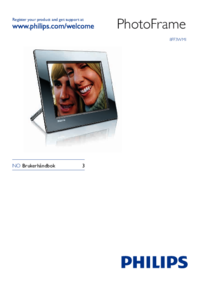













 (61 Seiten)
(61 Seiten) (36 Seiten)
(36 Seiten) (10 Seiten)
(10 Seiten) (39 Seiten)
(39 Seiten) (18 Seiten)
(18 Seiten) (41 Seiten)
(41 Seiten)







Kommentare zu diesen Handbüchern